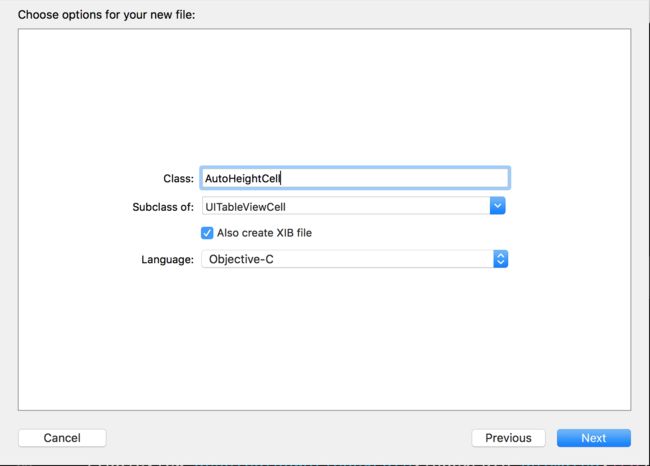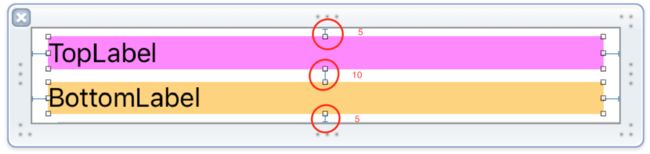前一阵子跟二次元妹子面基后决定写使用苹果提供的AutoLayout和UITableViewAutomaticDimension(Apple提供的自动计算tableViewCell高度)来自动计算出高度。本篇为基础使用,尽量做到把每一步写的想尽,希望能够帮助大家。
按照国际惯例,先上效果图
ViewController.m
1.实现tableView的懒加载
@interface AutoRowHeightController ()
@property(copy,nonatomic)NSArray *dataArray;
@property(strong,nonatomic)UITableView *baseTableView;
@end
-(UITableView *)baseTableView{
if (!_baseTableView) {
_baseTableView = [[UITableView alloc]initWithFrame:CGRectMake(0, 64, MainWidth, MainHeight-64) style:(UITableViewStylePlain)];
_baseTableView.delegate = self;
_baseTableView.dataSource = self;
_baseTableView.estimatedRowHeight = 100;
_baseTableView.rowHeight = UITableViewAutomaticDimension;
//此处为注册xib创建的cell的实现代码,不写这个会崩溃哦:)
[_baseTableView registerNib:[UINib nibWithNibName:@"AutoHeightCell" bundle:nil] forCellReuseIdentifier:@"AutoHeightCell"];
}
return _baseTableView;
}
想要使用Apple提供的自动计算高度tableView的这两个属性一定要设置,estimatedRowHeight(估算高度,这个最好是自己估算一个差不多的高度,不然使用刷新控件时会有一闪,强迫症看的话会难受死,这个在下一次高级应用的时候再说吧),
rowHeight = UITableViewAutomaticDimension是告诉tableView帮我自动计算高度吧。
2.实现tableView的代理方法+自定义Cell
要实现dataSource中必须实现的两个方法,
-(NSInteger)tableView:(UITableView *)tableView numberOfRowsInSection:(NSInteger)section;
-(UITableViewCell *)tableView:(UITableView *)tableView cellForRowAtIndexPath:(NSIndexPath *)indexPath
因为必须要给定一个cell,所以我一般会在这时创建Cell,当然你也可以先弄好cell再来实现协议方法,都可以的。
现在开始创建AutoHeightCell
command+N 创建一个类, 继承于UITableVIewCell,起名就叫AutoHeightCell,如图所示:
不要忘记勾选Also create XIB File
3.下面点进AutoHeightCell.xib
这里也是关键的一步,每个cell里面只有两个Label,numberOfLines = 0才会自动换行哟,布局看起来大概是这个样子:
竖直方向上的三个约束是比较关键的,你必须明确指出竖直方向上的约束tableView才能计算,不然tableView才不会理你。因为两个label的高度都不是固定的,我们也无需规定连个cell是多高,当然,我们写死了高度的话还自动求个毛线的高度啊喂!
至于两个label左右两边的约束是为了帮助label能够自动换行,如果没有的话最多就是label不换行而沿着第一行一直往右边写知道突破天际。
4.将两个UILabel关联到cell中
这里直接看图片实现就好啦: -)
5.准备给cell赋值
这里需要点进AutoHeightCell.h中写一个方法,为了在controller中赋值给cell,方法名字是
-(void)sendValueForCell:(NSDictionary*)model;
然后换进AutoHeightCell.m完成方法的实现
-(void)sendValueForCell:(NSDictionary *)model{
self.topLabel.text = model[@"Title"];
self.botLabel.text = model[@"Context"];
}
Title和Context都是我自己随便起的名字,这个需要你根据具体情况自己来写。
6.回到ViewController.m中实现tableView的代理方法
-(NSInteger)tableView:(UITableView *)tableView numberOfRowsInSection:(NSInteger)section{
return self.dataArray.count;
}
-(UITableViewCell *)tableView:(UITableView *)tableView cellForRowAtIndexPath:(NSIndexPath *)indexPath{
AutoHeightCell *cell = [tableView dequeueReusableCellWithIdentifier:@"AutoHeightCell" forIndexPath:indexPath];
//给cell传递数据
NSDictionary *sendDict = self.dataArray[indexPath.row];
[cell sendValueForCell:sendDict];
return cell;
}
关于数据源呢,自己随便写吧,可是我辣么贴心,为了大家能够复制的够爽,数据源送给大家,不用谢我
self.dataArray = @[
@{@"Title":@"iOS系统",@"Context":@"iOS 以非同寻常的个性化方式和强大功能,为 iPhone 和 iPad 注入强劲的生命力。它拥有优雅易用的界面,可应你所需即时提供智能建议,更采用多项先进技术保护你的隐私和安全。当你亲身体验过 iOS 的精彩之后,你就会明白,为什么 iPhone 和 iPad 会让这么多人爱不释手。"},
@{@"Title":@"一点、一扫、一拉",@"Context":@"拿起设备的那一刻,即可上手使用。一直以来,iOS 都为多点触控互动功能而设计。因此,轻点喜爱的 app,你就能马上投入工作或开心玩乐。向右轻扫,看看今天有哪些最新动态。滚动浏览数千张照片,一气呵成。iOS 的一切都经过用心设计,只为看起来赏心悦目,用起来得心应手。"},
@{@"Title":@"超强能力",@"Context":@"iOS 11 为 iPhone 和 iPad 注入前所未有的活力,让各种体验更强大、更个性化。众多新特性和新功能,从根本上改进了你处理各种事务的方式。文件 app 可将你的所有文件汇集在一起。借助 iPad 上的全新程序坞,你可以毫不费力地找到常用和最近用过的 app。拖放功能让你在 iPad 上轻松移动文字、照片和文件,而多任务处理让同时操作多个 app 的体验更加顺畅。当软硬件搭配如天作之合,一切都是如此得心应手,默契得超乎想象。例如, A11 仿生这款配备神经网络引擎的芯片等强大的硬件,能让各类 app 得以充分发挥。而 iOS 11 则可以充分利用面容 ID 和触控 ID 的安全性优势。此外,iPad Pro 显示屏拥有更高的刷新频率,让 Apple Pencil 响应更迅捷。"},
@{@"Title":@"软硬件协同设计,造就非同一般的体验",@"Context":@"相机"},
@{@"Title":@"有了面容 ID 和触控 ID 等先进的认证技术,以及一个专用芯片来保护你的交易安全,你可以方便、安心地尽情购物。",@"Context":@"Apple Pay"},
@{@"Title":@"Apple Pencil",@"Context":@"与支持 ProMotion 自适应刷新率技术的新款 iPad Pro 配对使用时,Apple Pencil 比以往更灵敏、更流畅。从你下笔到内容呈现在屏幕上,两者之间的延迟几乎令人难以察觉"},
@{@"Title":@"有了 iOS 11,iPad 更加多才多艺",@"Context":@"iOS 是一个庞大的增强现实平台。各类游戏和 app 现可超越屏幕限制,带来超乎想象的浸入式流畅体验。对于新一代增强现实技术的利用,让你能以虚拟的方式重新装饰家居、无需拆解就能探索物体的内部结构,甚至还能带着恐龙并肩散步。种种可能,只待你去发现。"},
@{@"Title":@"一个全新的世界,就在你身边",@"Context":@"增强现实"},
@{@"Title":@"iOS 内置一系列由 Apple 设计的核心 app,常用的比如照片、地图、信息、健康等,每款 app 都采用十分直观的设计,同时非常重视细节。除此之外,你还可以为自己想做的事,在 App Store 的数百万款 app 中找找合适的选择。App Store 为便于你搜索而精心设计,来帮你轻松找到下一个令自己爱不释手的 app。",@"Context":@"看着用着都漂亮"},
@{@"Title":@"Siri",@"Context":@"直接跟 Siri 开口能让你更便捷地搞定大小事务。iOS 让 Siri 更聪明更好用。得益于先进的机器学习技术,你只需简单地像日常说话那样让 Siri 来帮忙。Siri 的表达方式变得更加丰富生动,同时也有了更自然的声音。"},
];
嗯。现在可以运行一下试试效果啦。是不是很神奇,很方便呐。
觉得好的话给不可以给我小星星~
Demo在这里